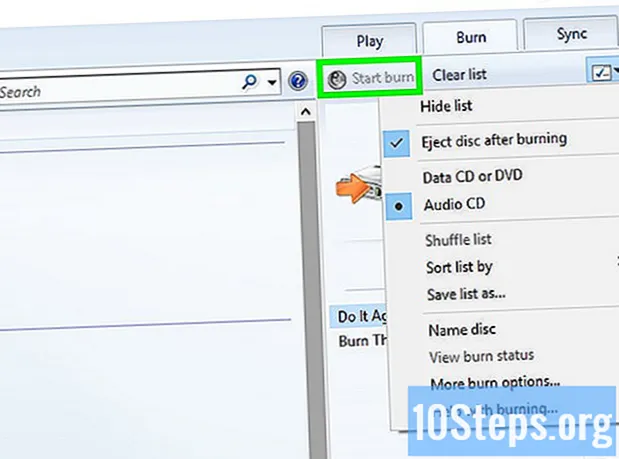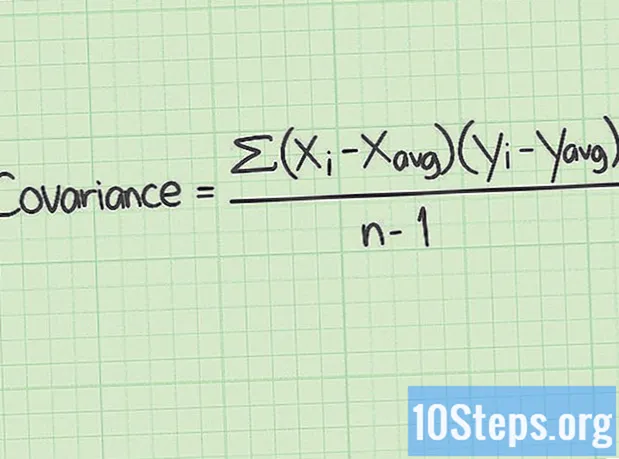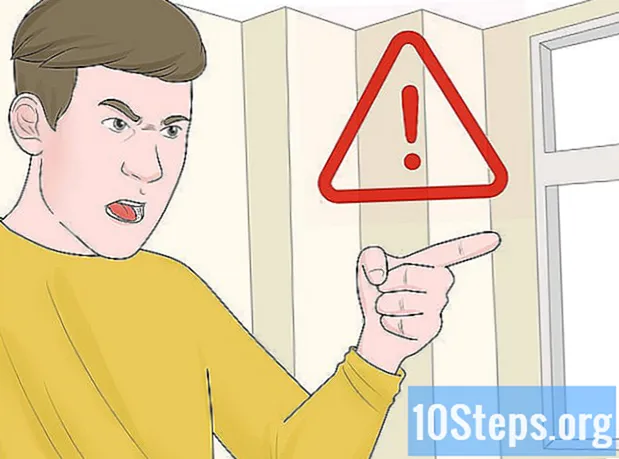Författare:
Eric Farmer
Skapelsedatum:
10 Mars 2021
Uppdatera Datum:
17 Maj 2024
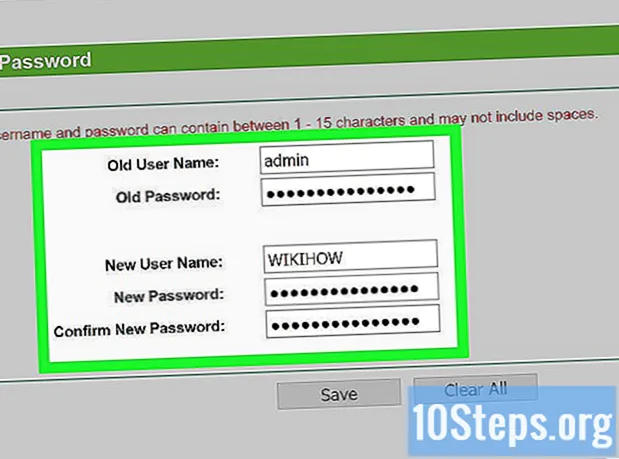
Innehåll
Artikeln nedan kommer att lära dig hur du kommer åt routerns inställningar. Du behöver en dator för detta.
Steg
Del 1 av 3: Hitta routerns adress i Windows
genom att klicka på Windows-logotypen i skärmens inre vänstra hörn.
i vänster hörn av Start-menyn.
på sidan Inställningar.

genom att klicka på äpplet i skärmens övre vänstra hörn.
Klicka på alternativet Systeminställningar, högst upp på den förmodade menyn.

klicka in Nätverk. Alternativet representeras av en globikon.
Klicka på alternativet Avancerad.

Klicka på fliken TCP / IP, högst upp i fönstret Avancerat.
Kom ihåg numret bredvid alternativet "Router". Detta är routerns adress, som kommer att användas för att komma åt dess inställningar.
Del 3 av 3: Åtkomst till routerinställningarna
Öppna en webbläsare. För att komma åt routerns inställningar måste du gå online.
Ange routerns adress i adressfältet och tryck på ↵ Gå in. Du kommer till enhetens konfigurationssida.
Ange routerns användarnamn och lösenord. Om du inte har gjort den här konfigurationen kommer användaren troligen att vara "admin" och lösenordet kommer att vara "lösenord". Om det inte fungerar, kontrollera etiketten som är ansluten till routern eller läs dess manual för att ta reda på standardinloggningsinformationen.
- Om du inte hittar informationen, sök efter din routermodell på internet eller kontakta din ISP.
- Om du har ändrat lösenordet för routern men inte kommer ihåg vilken information du angav, återställ enheten så återgår den till fabriksinställningarna.
Granska enhetens inställningar. Konfigurationssidorna varierar mycket beroende på tillverkare och modell. Vanligtvis hittar du följande sidor:
- inställningar - allmänna routeralternativ, från nätverkslösenord till anslutningsstyrka.
- SSID - namnet på nätverket som ses i trådlösa anslutningar.
- Anslutna enheter - en lista över enheter anslutna till nätverket.
- Föräldrakontroll - konfigurationsalternativ för att blockera barns åtkomst till vissa enheter eller webbplatser.
Ändra nätverkets namn. Redigering av "SSID" -fältet ändrar namnet på det trådlösa nätverket och kopplar bort alla enheter. Du måste ansluta allt till nätverket för att kunna använda det igen.
- Vanligtvis måste du komma åt sidan inställningar för att göra några ändringar.
Skydda Wi-Fi-nätverket. Moderna routrar stöder flera olika typer av kryptering. Använd typ WPA2 för att hålla nätverket säkert.
- Om du byter lösenord använder du en kombination av bokstäver, siffror och symboler utan att använda personlig information som namn och födelsedatum.
Skapa ett nytt användarnamn och lösenord för routern. Standardinloggningsinformationen är osäker och alla anslutna kan äventyra nätverkets säkerhet. Det är bäst att skapa en anpassad konfiguration.
Tips
- Gränssnittet för varje router är något annorlunda beroende på leverantör och tillverkare. Du måste gräva lite för att hitta vad du vill.
Varningar
- Var försiktig när du ändrar routerns inställningar. Om du inte vet vad ett alternativ gör kan det vara bättre att inte röra vid det.